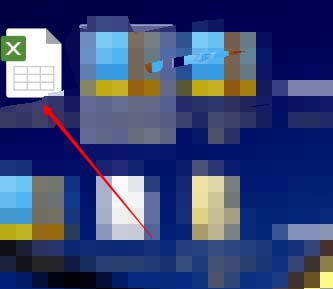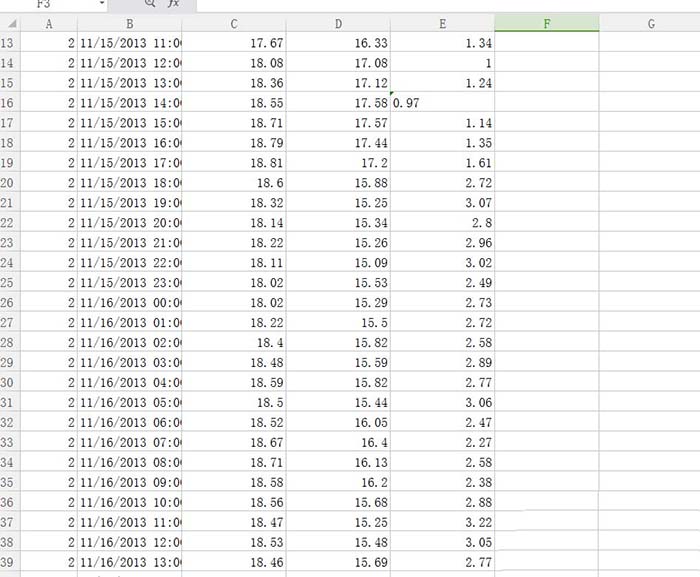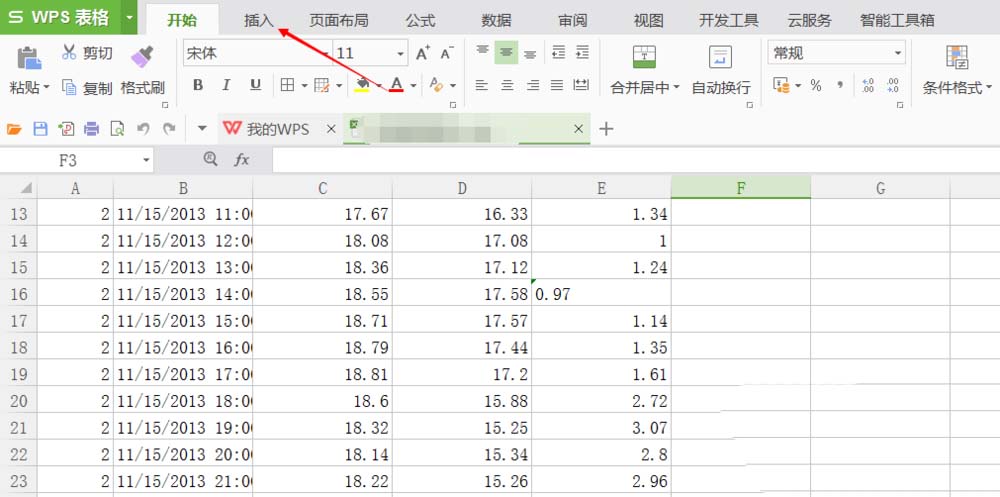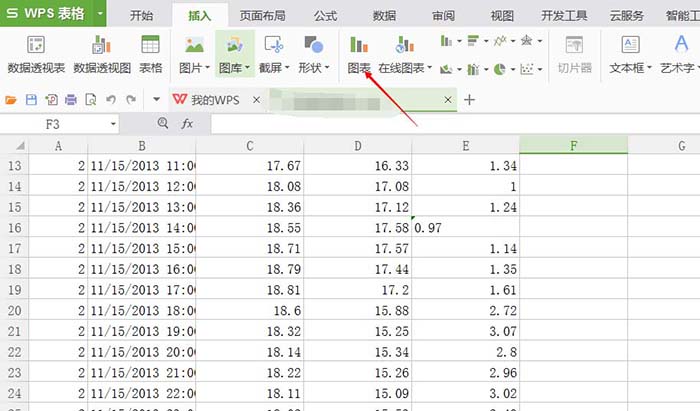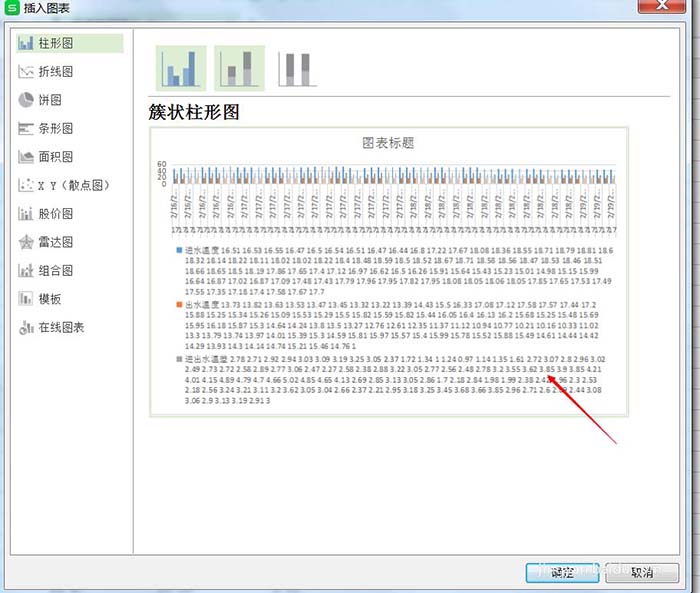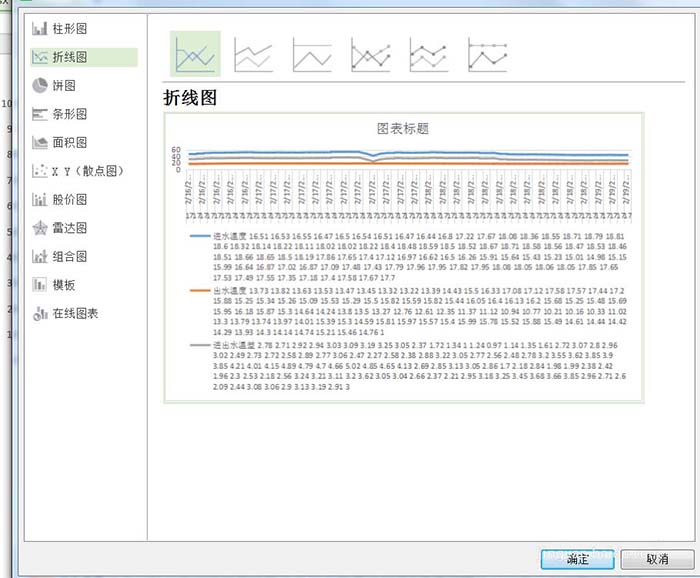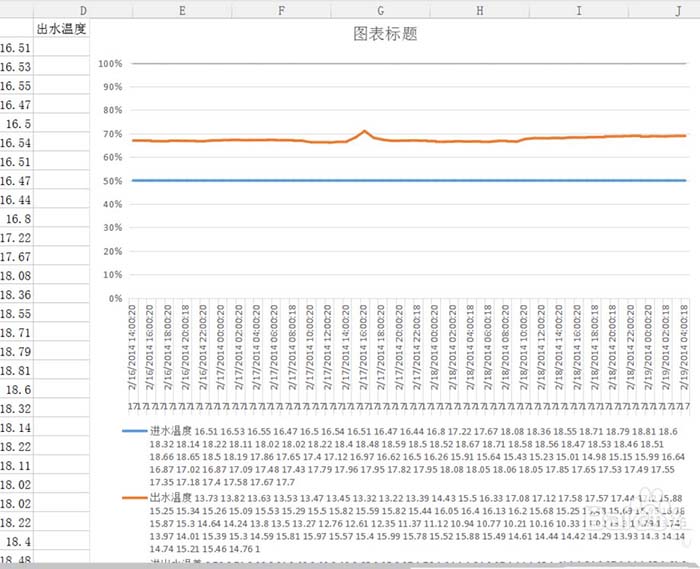| wps表格如何制作大数据图表? | 您所在的位置:网站首页 › 大量数据如何绘制图表 › wps表格如何制作大数据图表? |
wps表格如何制作大数据图表?
|
wps表格如何制作大数据图表?
时间:2021-09-09 来源:互联网 编辑:宝哥软件园 浏览:次
wps表中的数据要做成大数据图表。如何制作?让我们来看看详细的教程。 软件名称:WPS Office Pro Plus 2016(wps2016专业增强版)安装序列号激活教程软件大小:117MB更新时间:2018-05-07立即下载1。首先,打开大量excel类型的数据文件。
2.然后您可以看到数据文件并选择数据。
3.找到聚会的插页。
4.单击以查找图表。
5.打开后,您可以看到默认图表。
6.我们可以选择折线图,顶部有不同的折线图表。
7.双击将图表添加到文件中。
以上就是用wps表格数据制作大数据图表的教程。希望你喜欢。请继续关注。 相关建议: 如何给wps柱形图添加动态效果? wps中如何制作对数/半对数坐标系图? 如何在WPS柱形图中给坐标添加箭头? 版权声明:wps表格如何制作大数据图表?是由宝哥软件园云端程序自动收集整理而来。如果本文侵犯了你的权益,请联系本站底部QQ或者邮箱删除。 上一篇:如何将WPS表单日期制作成电子日历? 下一篇:如何旋转WPS图片? |
【本文地址】
公司简介
联系我们